© Cristian Dina/Shutterstock.com
Mise en miroir de l’écran d’un iPhone vers un téléviseur Samsung est simple et rapide. Avez-vous déjà voulu partager des photos, des vidéos ou de la musique de votre iPhone sur votre téléviseur Samsung ? Nous vous guiderons à travers les étapes pour partager le contenu de votre iPhone vers votre téléviseur Samsung. Faisons-le!
Étape 1 : Allumez le téléviseur Samsung
La première étape peut être la plus difficile. Trouvez votre télécommande !

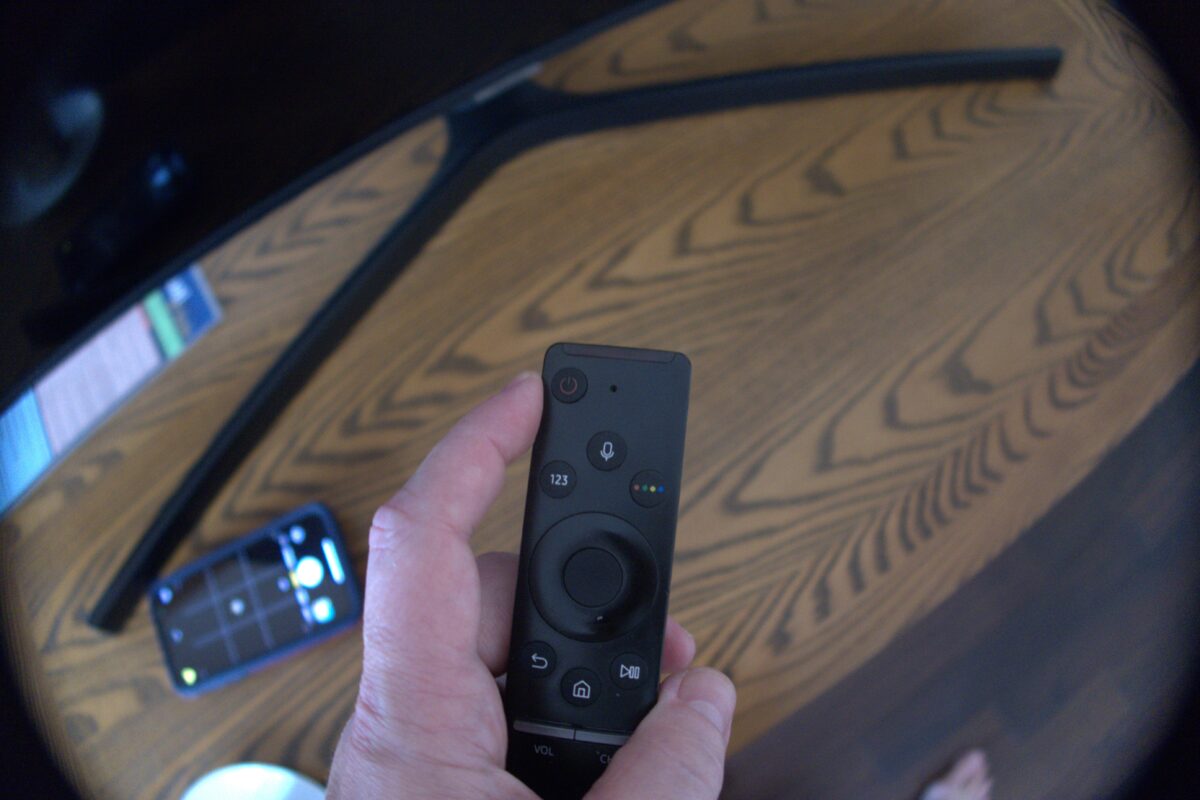 Allumez le téléviseur Samsung en appuyant sur le bouton d’alimentation rouge la télécommande.
Allumez le téléviseur Samsung en appuyant sur le bouton d’alimentation rouge la télécommande.
©”TNGD”.com
Appuyez sur le bouton d’alimentation rouge dans le coin supérieur gauche de la télécommande.
Étape 2 : Vérifiez le réseau sans fil
Vérifiez que votre téléviseur Samsung et votre iPhone sont sur le même réseau sans fil. La duplication d’écran entre un téléviseur Samsung et un iPhone ne fonctionnera pas si vous n’êtes pas sur le même réseau sans fil.
Appuyez sur le bouton d’accueil de la télécommande.  Le bouton”Accueil”a un petit image d’une maison dessus.
Le bouton”Accueil”a un petit image d’une maison dessus.
©”TNGD”.com
Appuyez sur le côté gauche du”pavé directionnel”pour déplacer le sélecteur vers la gauche. Continuez à vous déplacer vers la gauche (passez toutes les icônes d’application) jusqu’à ce que vous atteignez l’icône « Paramètres ». Appuyez une fois sur le côté supérieur du « pavé directionnel » pour déplacer le sélecteur « vers le haut ». Appuyez sur le côté droit du « pavé directionnel » pour déplacer le sélecteur vers la droite jusqu’à ce que vous atteigniez l’icône Réseau.. Appuyez deux fois sur le « pavé directionnel » vers le haut pour déplacer le sélecteur « vers le haut ». Le premier”haut”ignorera la fenêtre”Configuration réseau”. Le deuxième”haut”vous placera sur la page d’état du réseau. La page d’état du réseau affiche le réseau de télévision sans fil. 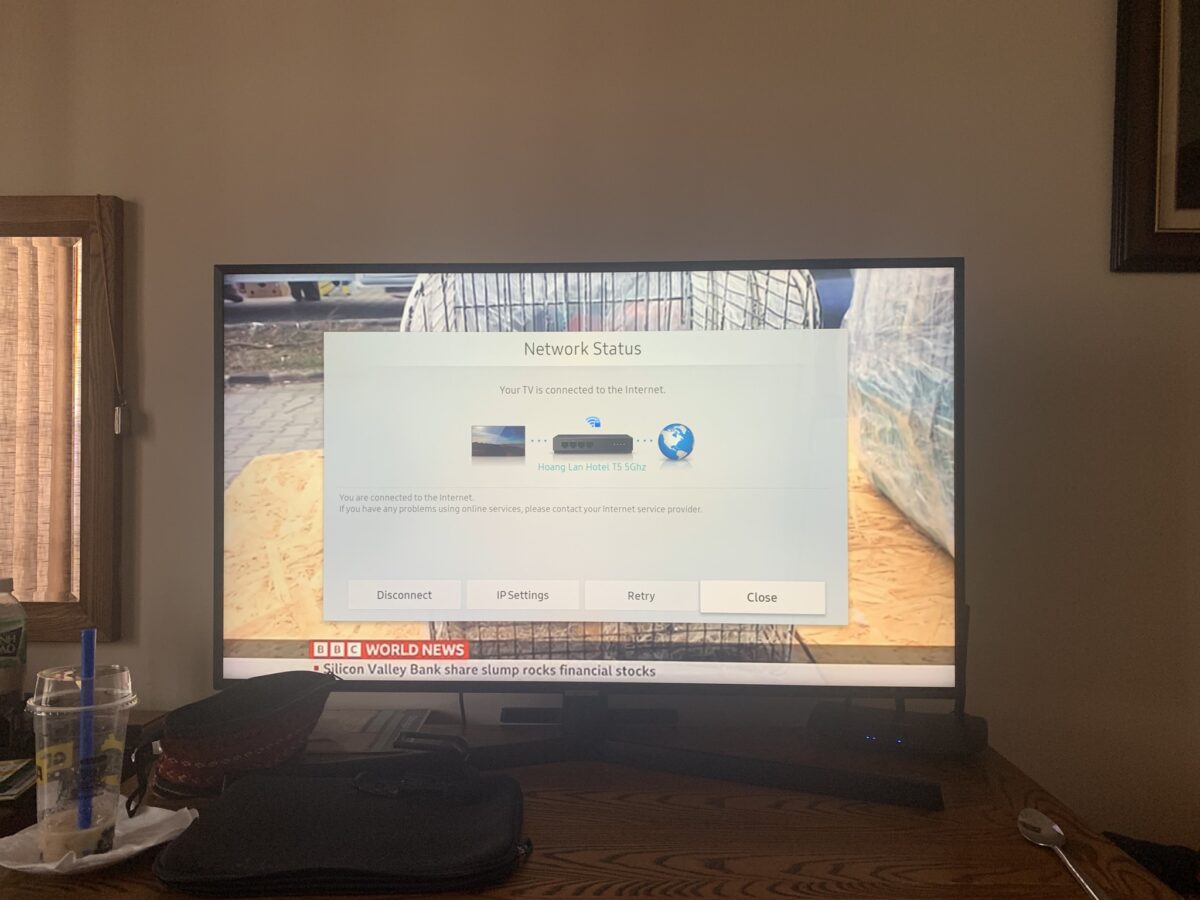 Vérifier l’état actuel de la connexion réseau du téléviseur Samsung et nom.
Vérifier l’état actuel de la connexion réseau du téléviseur Samsung et nom.
©”TNGD”.com
La connexion au réseau sans fil doit être la même pour le téléviseur et l’iPhone.
Étape 3 : Ouvrez le centre de contrôle sur votre iPhone
Pour ouvrir le centre de contrôle sur votre iPhone, balayez vers le bas depuis le coin supérieur gauche ou droit de l’écran.
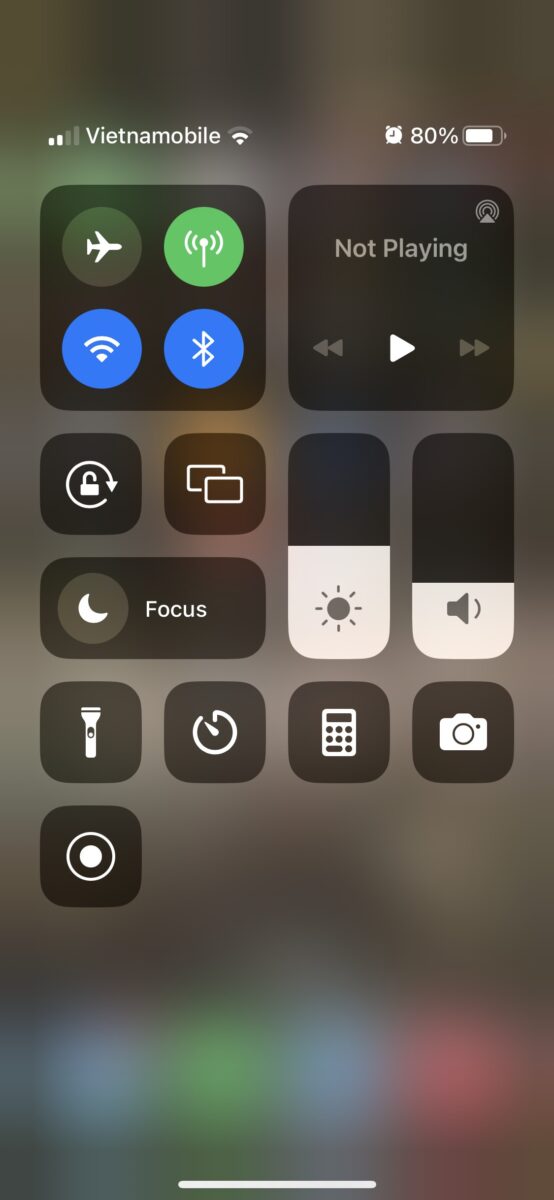 Balayer vers le bas depuis le coins supérieurs de votre écran pour accéder au centre de contrôle de l’iPhone.
Balayer vers le bas depuis le coins supérieurs de votre écran pour accéder au centre de contrôle de l’iPhone.
©”TNGD”.com
Sélectionnez l’icône Box-n-Box au centre de l’écran de votre iPhone pour activer la fonction miroir.
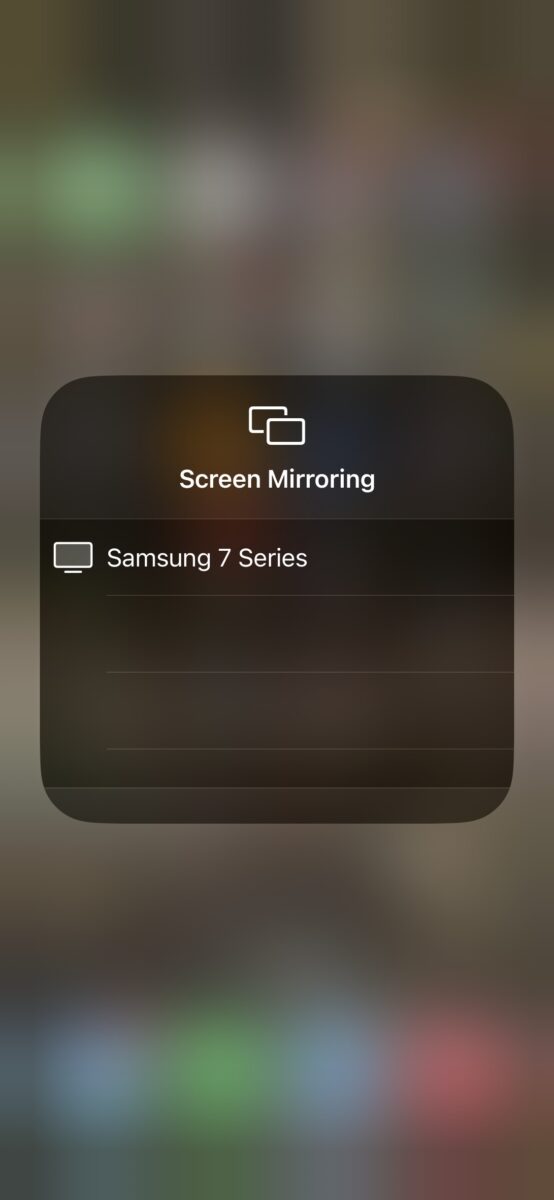 Sélectionnez”Screen Mirroring ” et allumez-le.
Sélectionnez”Screen Mirroring ” et allumez-le.
©”TNGD”.com
Étape 4 : Minimisez la fenêtre de connexion
L’image de votre iPhone s’affiche sur le téléviseur Samsung.
L’affichage sur le téléviseur Samsung reflète tout sur votre iPhone. C’est un miroir. De plus, vous n’avez pas besoin d’être dans la même pièce que le téléviseur pour que votre téléphone affiche votre contenu sur l’écran du téléviseur. Cela fonctionnera tant que vous connectez votre iPhone et votre téléviseur au même réseau.
Étape 5 : Comment déconnecter le miroir d’écran Samsung de l’iPhone
Rouvrez le centre de contrôle sur votre iPhone en balayant vers le bas depuis le coin supérieur gauche ou droit de l’écran d’affichage de l’iPhone.
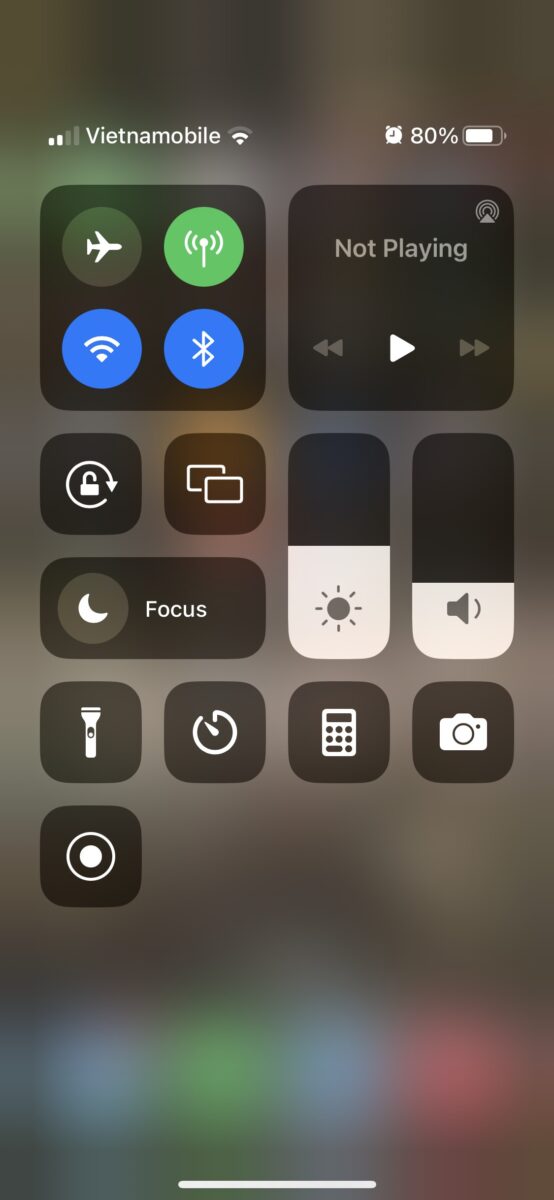 Balayer vers le bas depuis le coins supérieurs de votre écran pour accéder au centre de contrôle de l’iPhone.
Balayer vers le bas depuis le coins supérieurs de votre écran pour accéder au centre de contrôle de l’iPhone.
©”TNGD”.com
Sélectionnez l’icône Box-n-Box au centre de l’écran de votre iPhone pour désactiver la fonction miroir. Appuyez ensuite sur l’icône Arrêter la mise en miroir.
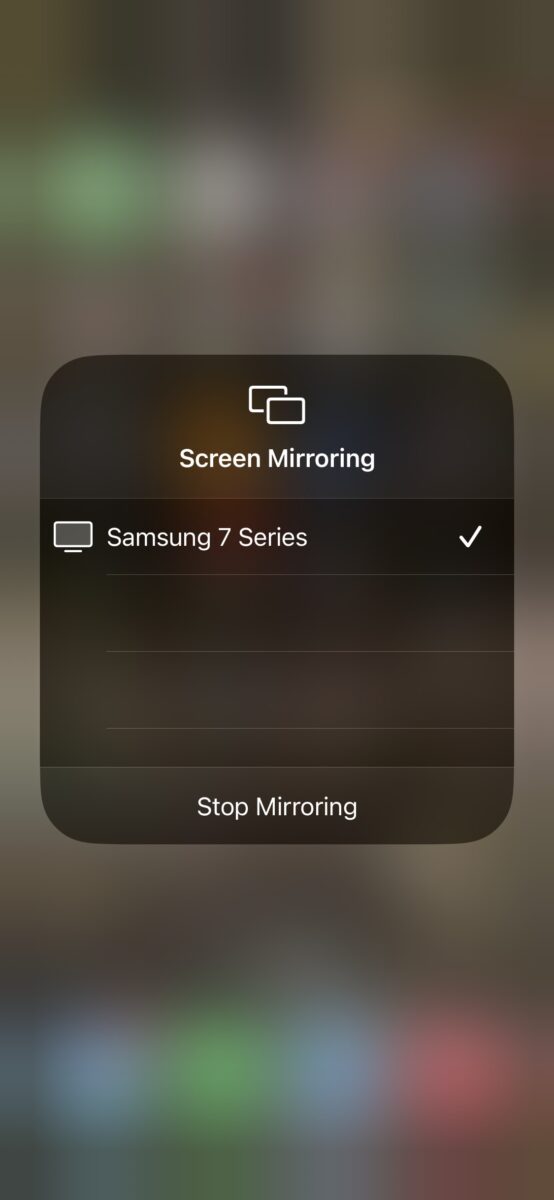 Choisissez”Arrêter la mise en miroir”pour l’éteindre.
Choisissez”Arrêter la mise en miroir”pour l’éteindre.
©”TNGD”.com
Comment mettre en miroir l’écran de l’iPhone sur un téléviseur Samsung en 3 étapes faciles, avec les FAQ sur les photos (Foire aux questions)
Mon iPhone ne se connecte pas à mon téléviseur Samsung. Que dois-je faire ?
Vérifiez que votre iPhone et votre téléviseur Samsung sont sur le même réseau. S’ils ne sont pas sur le même réseau, cela ne fonctionnera pas. Redémarrez l’iPhone Redémarrez le téléviseur Samsung. Accédez à la fenêtre Paramètres et sélectionnez”réinitialiser”. Si ce n’est pas possible, débranchez le téléviseur pendant cinq minutes, puis rebranchez-le. Essayez d’utiliser l’iPhone d’un ami. Est-ce que ça marche? Si oui, le problème vient de votre iPhone. Sinon, le problème est probablement lié au téléviseur Samsung.
Tout ce que je regarde sur mon iPhone s’affiche sur mon téléviseur Samsung. Pourquoi ?
Avec la duplication d’écran, tout ce qui s’affiche sur votre iPhone s’affiche également sur votre téléviseur Samsung. (C’est pourquoi on l’appelle Screen Mirroring !) La duplication d’écran est une bonne option lorsque vous souhaitez afficher des photos ou une vidéo à partir de votre iPhone, mais il existe de meilleurs choix pour diffuser un film ou une émission de télévision.
J’essaie de regarder un film sur mon téléviseur Samsung via la mise en miroir, mais le film continue de disparaître du téléviseur. Le contenu du film est remplacé par d’autres éléments de mon iPhone.
La mise en miroir d’écran est une petite option originale. Vous pouvez réduire la fenêtre depuis laquelle vous regardez/diffusez sur votre iPhone, mais dès que vous passez à une autre fenêtre, la mise en miroir de l’écran passe à la nouvelle fenêtre. Par exemple, vous regardez un film et décidez de répondre à un SMS. Dès que vous passez à l’application de messagerie, l’écran de votre Samsung affiche la fenêtre de message texte et arrête de diffuser le film.
Je ne souhaite pas mettre en miroir mon iPhone sur mon téléviseur Samsung. Quelles autres options existe-t-il pour diffuser du contenu sur mon téléviseur ?
Il existe de nombreuses méthodes pour afficher le contenu de votre iPhone sur le téléviseur.
Smart TV propose un large choix d’options de diffusion en continu. Air Play d’Apple. Gratuit, ce qui est un excellent prix en effet ! Roku. Selon le modèle Roku que vous sélectionnez, cela vous coûtera entre 15 $ et 45 $. Câble HDMI et adaptateur Apple Lightning vers AV numérique Firestick À propos de l’auteur image/svg+xml;base64,PD94bWwgdmVyc2lvbj0iMS4wIiA/+PC9nPjwvc3ZnPg==”hauteur=”48″largeur=”48″>
More from”TNGD”
AirDroid Available here: https://www.airdroid.com/screen-mirror/mirror-iphone-to-tv-without-apple-tv/Business Insider Disponible ici: https://www.businessinsider.com/guides/tech/screen-mirroring-iphone-to-samsung-tv